主界面应该是这样:

新建连接
我们点击加号,新增一个连接

在弹出的界面上,输入数据库的连接信息,Password建立的密码没有用,要输入安装时收入的密码才有用,这里小编也还没有搞懂。
输入完成后,我们测试下连接是否正常,要输入默认密码才有用,不然会显示
faied to connect && access denied for user root @localhost (using password yes)
都正常后,我们单击OK就好了
返回主界面后,可以看到我们刚刚新建的连接,我们双击就可以打开这个连接,开始我们的SQL学习了

布局

基本操作

约束代表的意义:
PK:primary key 主键
NN:not null 非空
UQ:unique 唯一索引
BIN:binary 二进制数据(比text更大)
UN:unsigned 无符号(非负数)
ZF:zero fill 填充0 例如字段内容是1 int(4), 则内容显示为0001
AI:auto increment 自增
点击apply出现下图

点击apply->finish创建
在工作区里面输入
select*from 表名;
点击小闪电运行

少量的数据直接在列表中填写数据

大量的数据导入方法
在workbench中有两种方式导入excel表:
方法一:
点击箭头所指的按钮,选择.csv文件(把excel另存为子类型的文件),确定即可完成导入;不过这种方法有一个缺陷,它导入时是按照表中的字段顺序导入,所有excel字段需要与表中的字段顺序完全一直,如果没有则在excel中插入空列即可;

方法二:
较为复杂,但是可以实现手动对应:
1、选择需要导入数据的表单击右键,如图所示:【千万别选成第一个】

2、选择要已准备的导入文件,然后一直next

注意:点击红圈标记的按钮,弹出选项(Opinions),在行间隔处选择CR LF(windows系统”/r/n”); 编码格式utf-8; 列表部分根据需要选择对应字段;然后点击下一步,直到执行完成,即可完成数据导入;
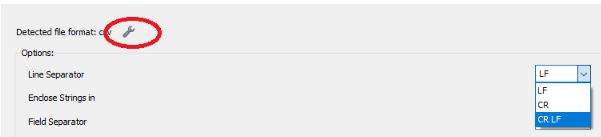





















 1482
1482











 被折叠的 条评论
为什么被折叠?
被折叠的 条评论
为什么被折叠?








